Apple tar inte Linux-användare på allvar,även om en bra bit av människor på plattformen använder iPhones. På grund av deras vårdslöshet finns det inget bra sätt att använda iCloud på Linux och användare kan inte komma åt sina data, foton, anteckningar etc.
För att kompensera Apples ovilja att skapa en iCloud-applikation på Linux kan användare komma runt detta genom att antingen installera iCloud Snap-appen eller skapa sin applikation med Nativefier-verktyget.
Obs! Om du vill använda iCloud på Linux via iCloud Snap-appen eller med en egenbyggd Nativefier-applikation måste du redan ha ett Apple-ID. För mer information om det, klicka här.
Metod 1 - Snap-appen för iCloud Notes

ICloud Notes Snap-applikationen är en enkelwebbläsaromslaget packat i ett enkelt att installera Snap-paket. Appens poäng är att ge snabb och enkel åtkomst till iCloud Notes, men andra funktioner inom Apple-tjänster är också tillgängliga, som Mail, Photos, Kontakter och mer.
För att få åtkomst till iCloud Snap-appen på dinLinux PC, du måste köra Snap-paketets körtid. Utan runtime kommer Snaps inte att installeras, så det är viktigt att du får den att fungera (om du inte redan har den.)
Få Snap-runtime att arbeta på de flesta Linuxdistributionen är mycket lätt i dag, eftersom nästan alla större Linux-distributioner stöder runtime. Klicka här för mer information om hur du ställer in Snaps. Eller om du för närvarande inte använder ett Linux-operativsystem med Snap-support kan du överväga att byta till Ubuntu.
Installera iCloud Notes Snap
Med Snap-runtime inställd på din Linux-PC,nästa steg i processen är att ladda ner iCloud-applikationen från Snapcraft-butiken och installera den på din Linux-dator. För att göra detta, öppna ett terminalfönster genom att trycka på Ctrl + Alt + T eller Ctrl + Skift + T på tangentbordet. Ange sedan snap installera kommando nedan.
sudo snap install icloud-notes-linux-client
Öppna din applikation med appen installeradmenyn upp och sök efter "icloud-notes-linux-client" eller något liknande. Omedelbart efter öppnandet blir du ombedd att logga in på Apples iCloud-system med ditt Apple-ID. Göra det.
Förutsatt att inloggningen är framgångsrik kommer du att göra dettransporteras till dina iCloud-anteckningar. Därifrån kan du visa nyligen sparade anteckningar. Om du vill ha åtkomst till andra iCloud-tjänster, gå till den övre vänstra delen av fönstret där det står "iCloud Notes" och klicka på nedåtpilen. Om du gör detta kommer andra iCloud-appar du snabbt kan växla till.
Metod 2 - Skapa Linux iCloud-app med Nativefier
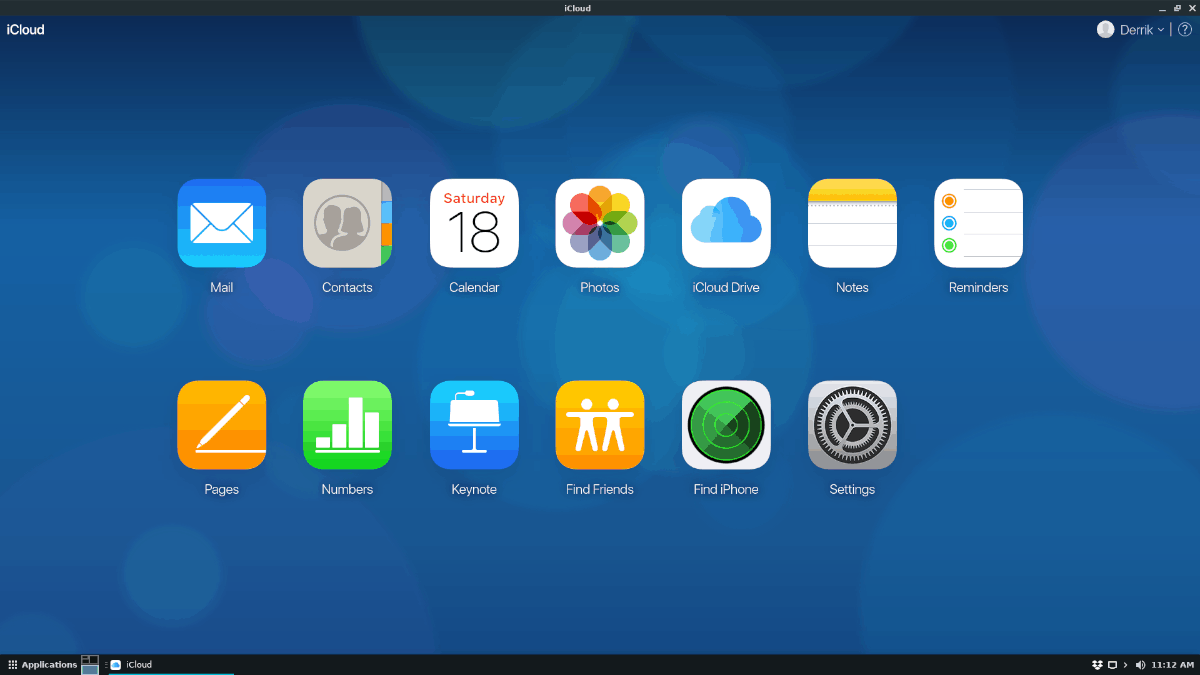
Att använda iCloud Notes-snäpppaketet är bra förde flesta användare som inte vill krånga. Som sagt, det är långt ifrån den bästa upplevelsen du kan få med iCloud på Linux, eftersom det är på ett ögonblick och inte kan ändras. För en bättre upplevelse, överväg att bygga din egen med Nativefier.
Det är inte särskilt svårt att bygga din iCloud-app med Nativefier, främst för att programmet gör alla tunga lyft. Allt du behöver veta är de rätta kommandona för att komma in i terminalen.
Den första delen av processen för att skapa diniCloud-appen är att installera Nativefier. För att göra detta, kolla in vår djupgående handledning. Det går igenom hur man får den att fungera på alla mainstream Linux-appar där ute. När du har installerat Nativefier öppnar du en terminal, flyttar sessionen till tmp katalog, och skapa en ny build-mapp.
cd /tmp mkdir -p icloud-linux-build-dir cd icloud-linux-build-dir
Använd sedan wget nedladdare för att ta tag i iCloud-ikonen från internet.
wget https://i.imgur.com/m0abT4k.png -O icon.png
Nu när du har iCloud-ikonfilen är det dags att använda Nativefier för att paketera en Linux-binär.
nativefier -p linux -a x64 -i icon.png --disable-context-menu --disable-dev-tools --single-instance https://www.icloud.com/
Använd paketet gjort byggnad, använd mv kommandera och byta namn på utmatningsmappen från "logga in-till-i-cloud-apple-linux-x64" till "icloud."
mv sign-in-to-i-cloud-apple-linux-x64 icloud
Placera den nya "icloud" -mappen i /välja.
mv /tmp/icloud-linux-build-dir/icloud /opt
Byt namn på den icloud binära filen från "logga in-i-i-moln-äpple" till "icloud."
mv /opt/icloud/sign-in-to-i-cloud-apple /opt/icloud/icloud
När du har bytt namn på iCloud-binären måste du uppdatera behörigheterna med chmod kommando. Utan korrekta behörigheter kommer appen inte att köras korrekt.
sudo chmod 755 -R /opt/icloud/
Skapa en genväg på skrivbordet
Applikationen iCloud nativefier är inställd pådin Linux-PC, men du kan inte använda den ännu, eftersom det inte finns en genväg på skrivbordet. Tack och lov är detta lätt att fixa. För att starta öppnar du en terminal och använder beröringskommandot för att skapa en ny genvägsfil.
su -
eller
sudo -s
touch /usr/share/applications/icloud.desktop
Öppna sedan iCloud-genvägsfilen i Nano-textredigeraren.
nano -w /usr/share/applications/icloud.desktop
Klistra in koden nedan i Nano.
[Desktop Entry]
Comment[en_US]= Access Apple iCloud on Linux.
Comment=
Exec=/opt/icloud/icloud
GenericName[en_US]=Apple iCloud desktop app.
GenericName=iCloud
Icon=/opt/icloud/resources/app/icon.png
MimeType=
Name[en_US]=iCloud
Name=iCloud
NoDisplay=false
Path=
Categories=Network
StartupNotify=true
Terminal=false
TerminalOptions=
Type=Application
Spara redigeringen i genvägsfilen iCloud genom att trycka på Ctrl + X och avsluta med Ctrl + O. Avsluta sedan genom att uppdatera genvägarnas behörigheter.
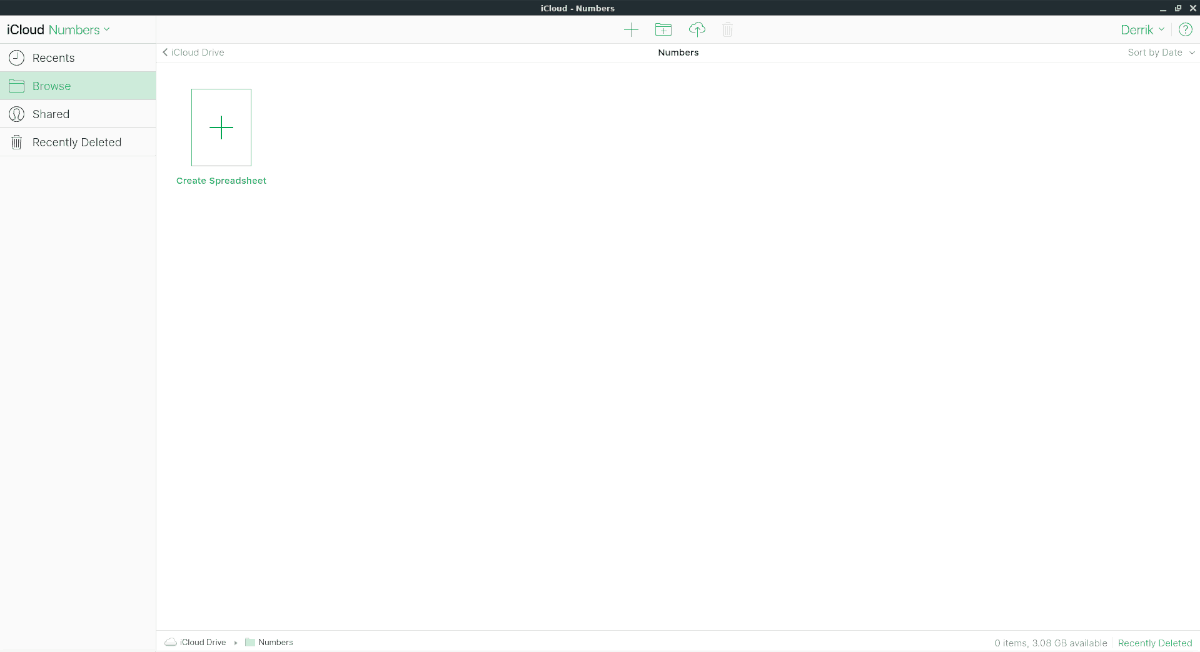
chmod +x /usr/share/applications/icloud.desktop</ P>













kommentarer